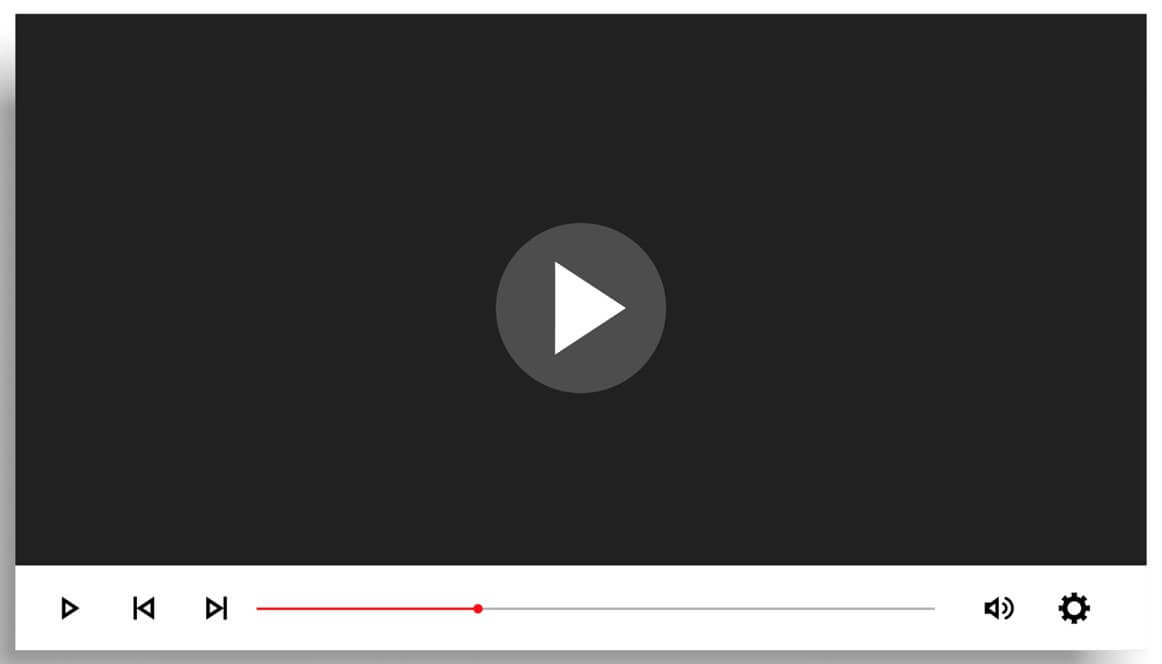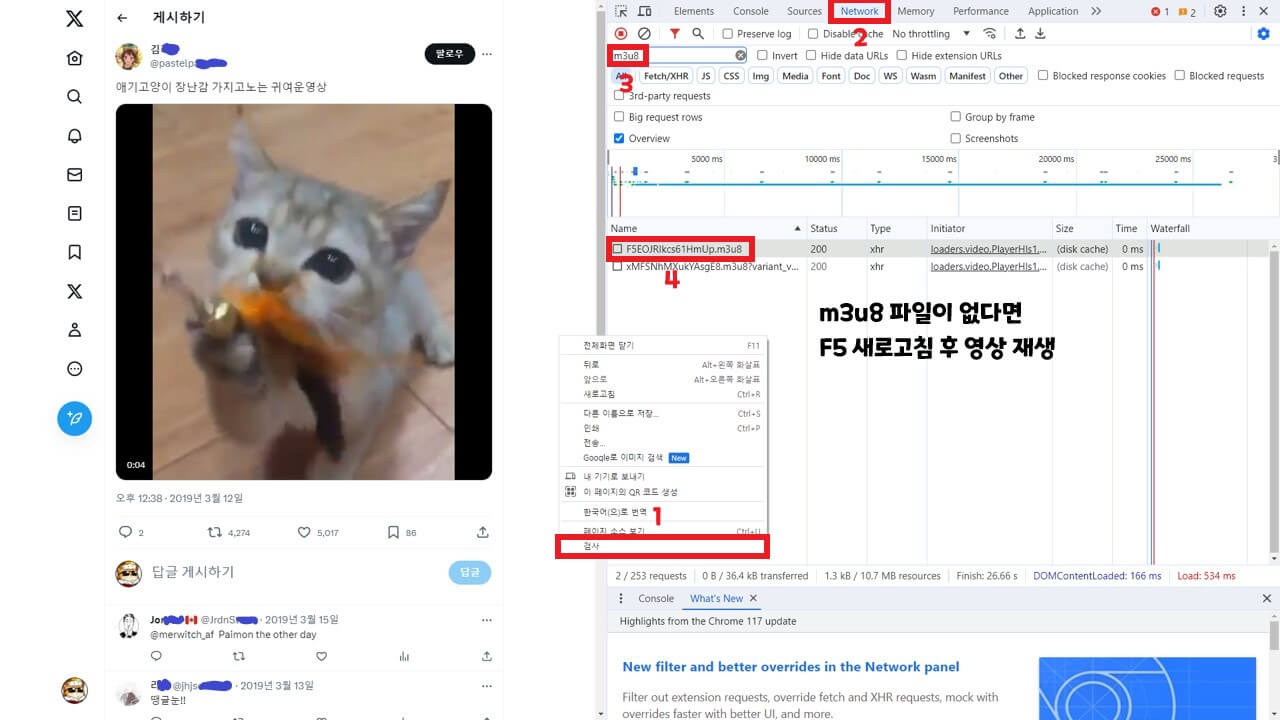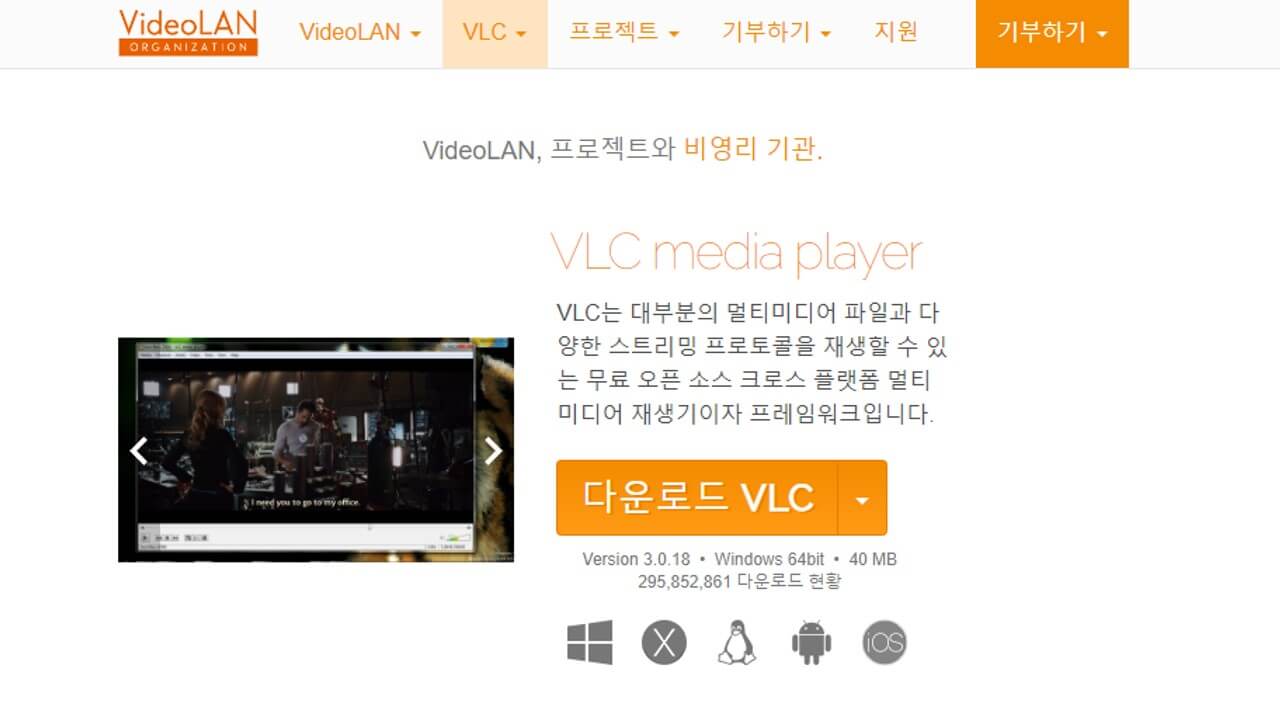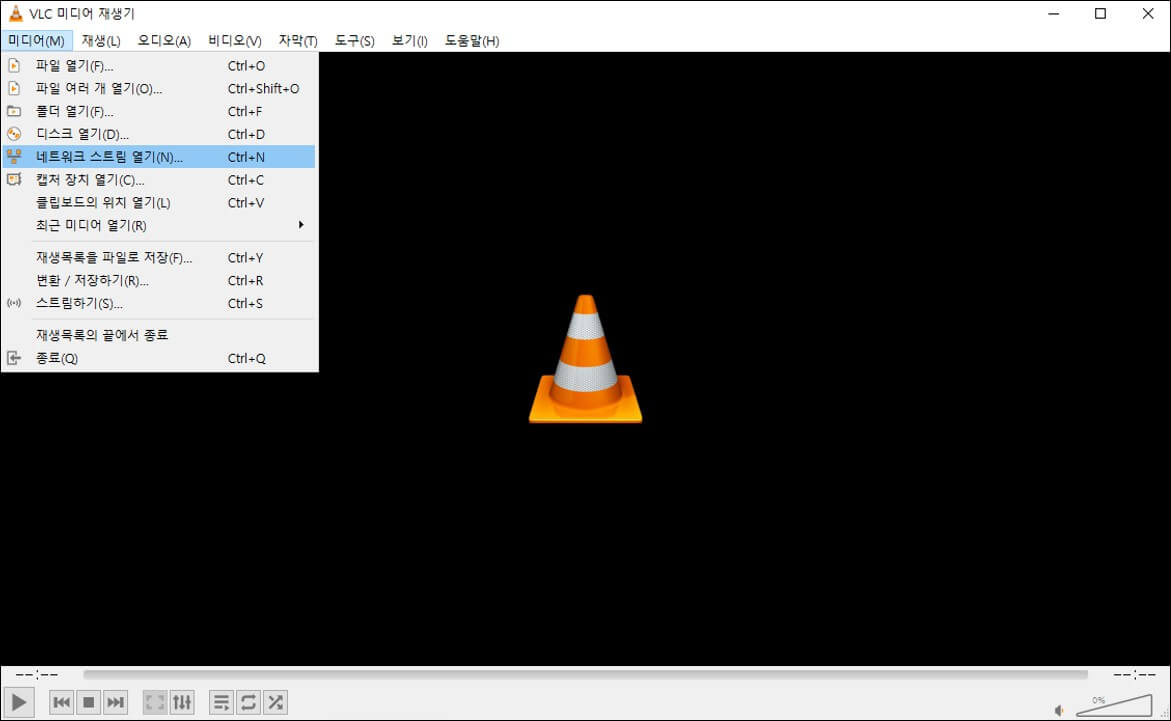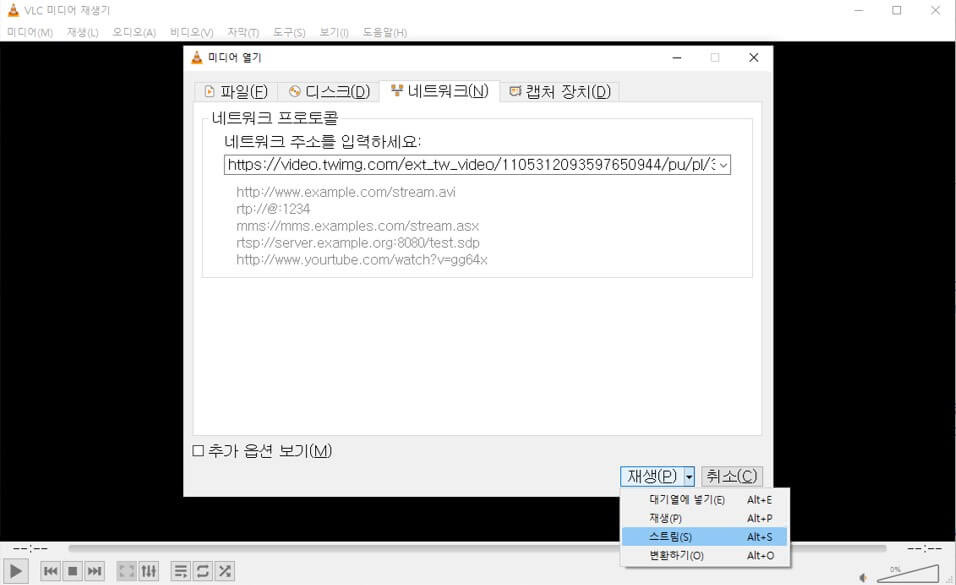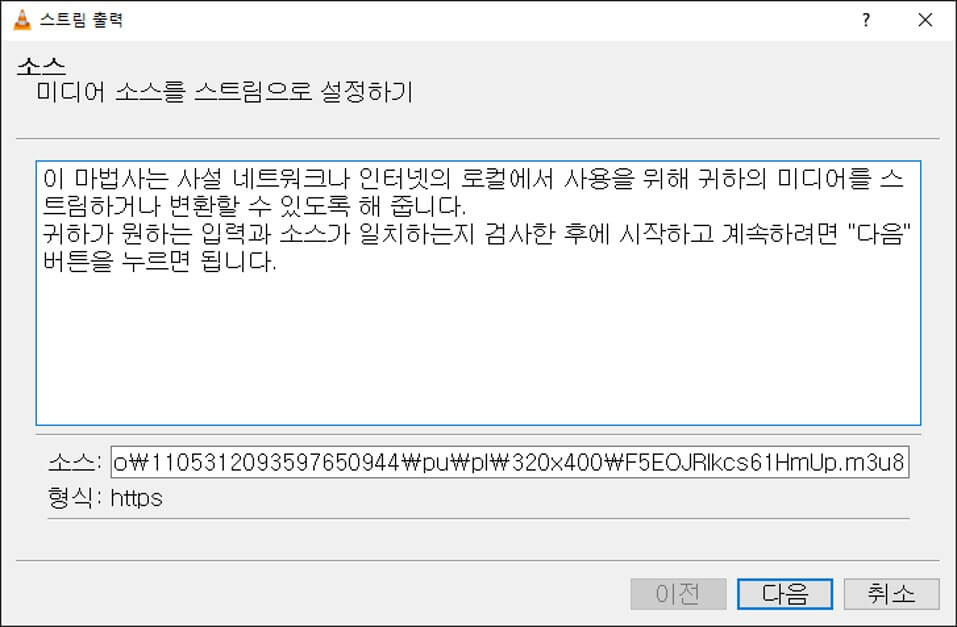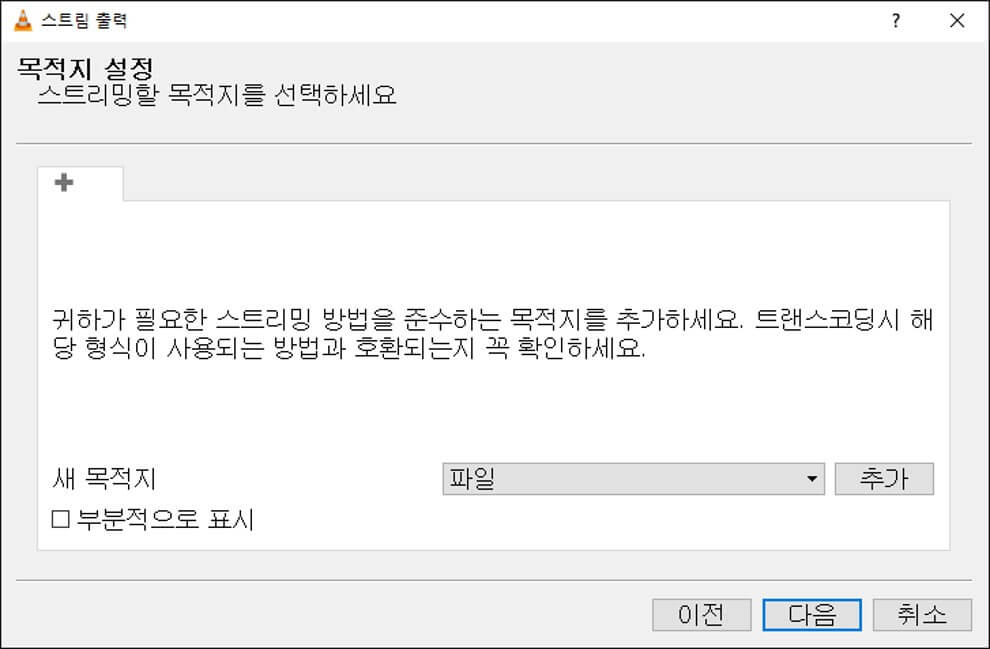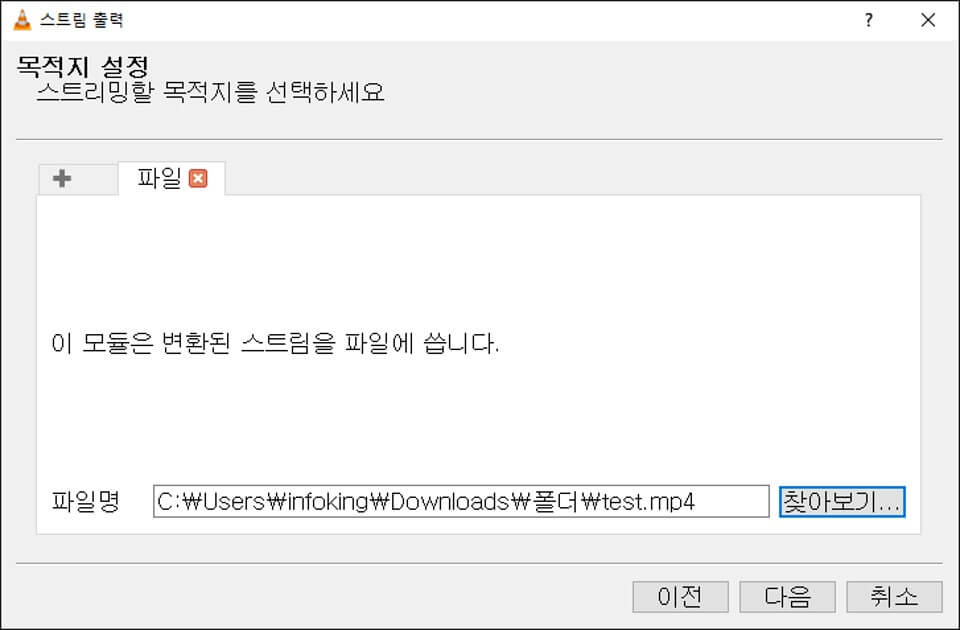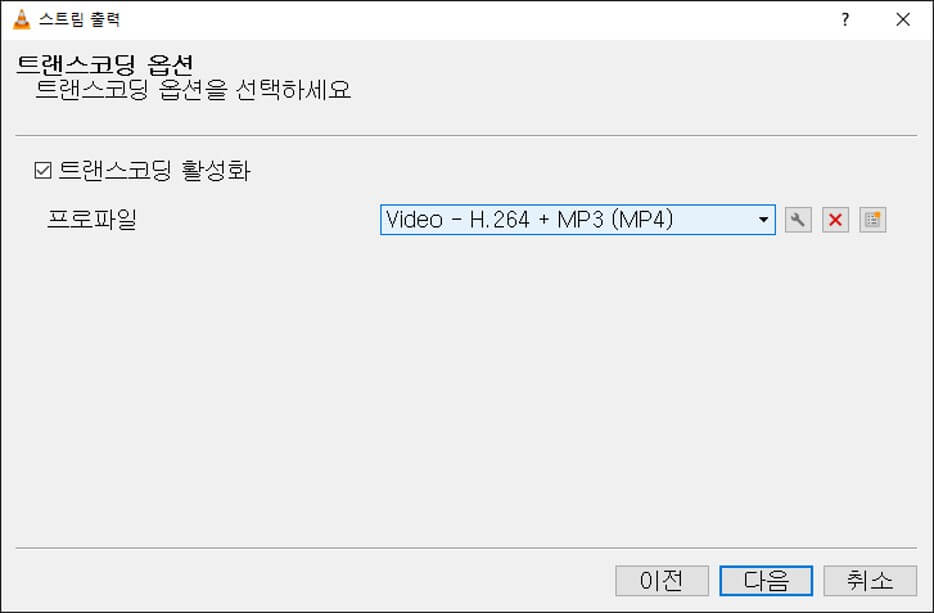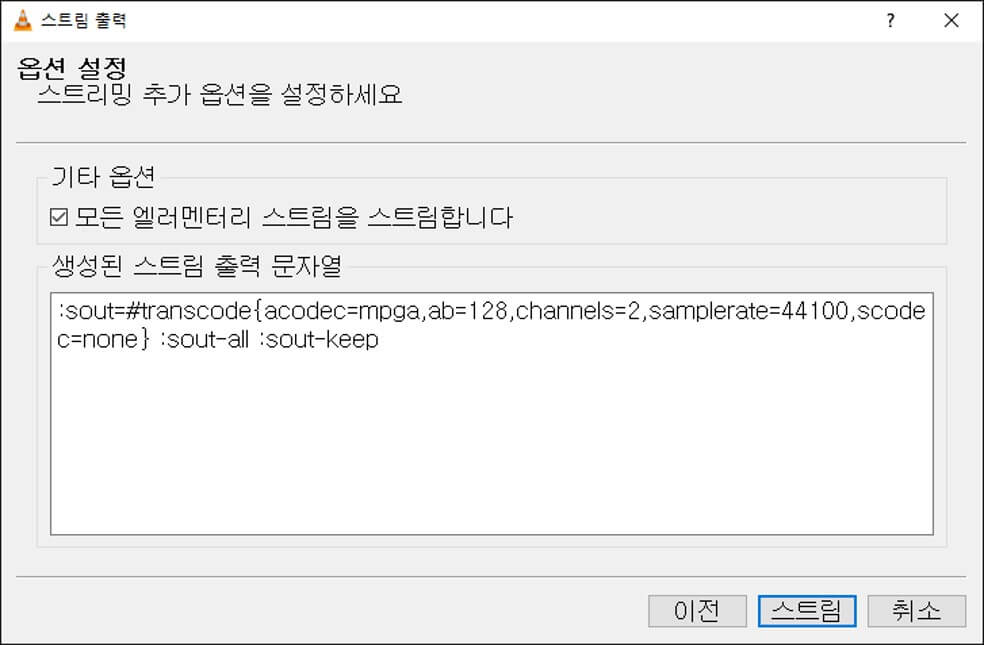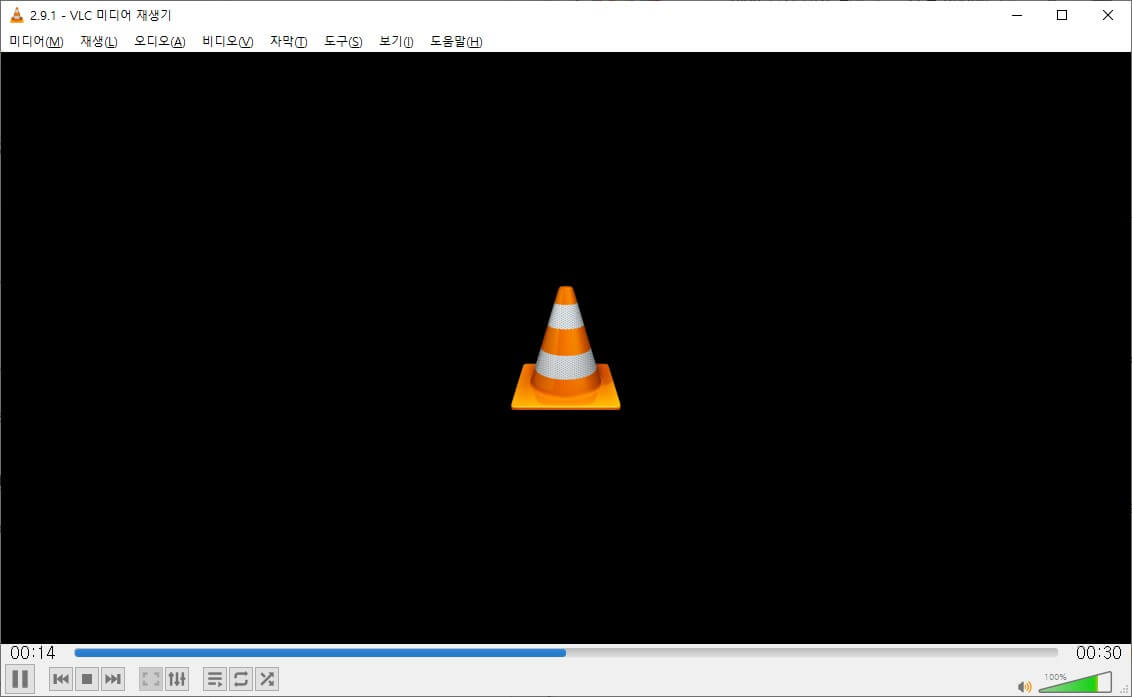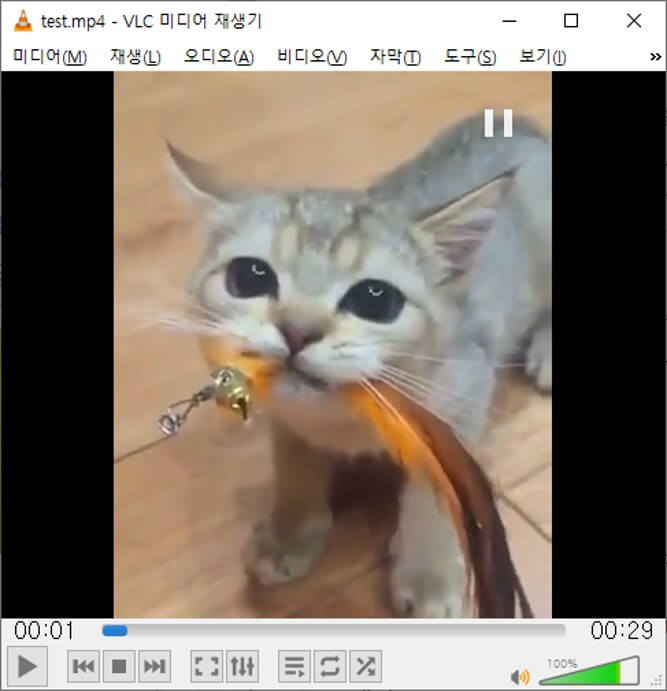인터넷에서 검색을 하다보면 다운로드 받아 소장하고 싶은 영상이 생깁니다. 크롬 개발자도구를 이용해 영상 주소를 복사하고자 하면 blob:동영상 주소와 같은 형식으로 URL이 나타나며 네트워크에서 다운로드 소스를 확인하면 .m3u8과 같은 처음 보이는 확장자의 동영상 파일이 다운로드되고 있습니다.
blob:동영상 주소를 인터넷 창에 입력하면 정상적으로 재생되지 않고, m3u8 확장자의 파일을 다운로드 받아도 정상적으로 재생되지 않습니다. 도대체 어떻게 해야 이 파일을 저장할 수 있을까요? 이 글에서는 blob 영상 다운로드 받는 방법과 m3u8 확장자 파일을 보는 방법에 대해 소개합니다.
.m3u8 확장자는 무엇인가요?
.m3u8 파일은 주로 HTTP Live Streaming (HLS)에 사용되는 확장자로 동영상이나 오디오를 스트리밍하는 데에 주로 사용되어 처음 들어보는 사람도 많은 확장자입니다. 이 파일은 주로 텍스트 파일로 작성되며 UTF-8 인코딩을 사용합니다. 파일 내용은 주로 #EXTM3U로 시작하며 그 이후에는 스트리밍할 미디어 파일들의 정보가 포함되어 있습니다.
미디어 파일의 URL, 타입, 크기, 해상도, 프레임 속도 등의 정보를 HTTP 요청을 통해 다운로드하며 다운로드된 파일은 웹 플레이어를 통해 재생됩니다. 다음은 M3U8 파일의 예시입니다.
#EXTM3U
#EXTINF:10, 동영상 파일 1
https://example.com/video1.mp4
#EXTINF:15, 동영상 파일 2
https://example.com/video2.mp4
#EXTINF:20, 동영상 파일 3
https://example.com/video3.mp4
이 파일은 총 3개의 동영상 파일을 스트리밍하고, 첫 번째 파일은 10초 길이, 두 번째 파일은 15초 길이, 세번째 파일은 20초 길입니다. 이렇게 한 영상을 조각조각 나누어 전송하기에 mp4 확장자의 영상처럼 크롬 브라우저에서 바로 다운로드 받을 수 없습니다.
blob 영상 다운로드
다음은 vlc 플레이어라는 프로그램을 통해 blob:동영상 URL 형식의 m3u8 영상을 다운로드 받는 방법을 소개합니다.
사이트에서 m3u8 파일 URL 찾기
먼저 다운로드 받고 싶은 영상이 있는 페이지에서 m3u8 파일의 URL을 찾아야합니다. 이 글에서는 트위터를 기준으로 소개하나 다른 사이트에서도 동일한 방법으로 찾을 수 있습니다.
웹사이트의 빈 페이지에 마우스 우클릭 > 검사를 클릭해 개발자 도구를 실행하고, 개발자 도구 상단 탭에서 Network를 선택합니다.
Filter 입력 란에 m3u8을 입력한 후 F5 키를 눌러 새로고침하면 이상한 영어로된 글자 뒤에.m3u8이 붙어있는 파일이 발견되는 것을 확인할 수 있습니다. 만약 없다면 영상을 재생시켜보세요. 이 파일을 마우스 우클릭한 후 복사(Copy) > 링크 주소 복사(Copy link address)를 클릭해 m3u8 파일 URL을 복사할 수 있습니다.
이 URL을 크롬 브라우저에 입력하면 m3u8 확장자의 파일이 다운로드되나 정상적으로 실행되지 않는 것을 확인할 수 있습니다. 이 파일을 mp4 확장자로 변환시켜 다운로드 받기 위해서는 vlc 플레이어를 먼저 다운로드해야 합니다.
vlc 플레이어 다운로드
한국에는 동영상 재생 프로그램으로 유명한 곰플레이어가 있다면 해외에는 오픈소스 동영상 재생 프로그램인 VLC 미디어 플레이어가 있습니다. VLC 플레이어 다운로드 링크를 클릭해 이동한 후 VLC 플레이어를 인스톨해주세요.
m3u8 재생 및 blob 영상 다운로드
1. VLC 미디어 재생기를 실행하고, 미디어 > 네트워크 스트림 열기를 클릭합니다.
2. 네트워크 주소를 입력하세요 입력 칸에 복사한 m3u8 영상의 URL을 붙여넣기하고, ▼ 아이콘 클릭 > 스트림을 선택합니다.
3. 다음을 클릭합니다.
4. 목적지 설정에서 새 목적지, 파일을 선택하고, 우측 추가 버튼을 클릭합니다.
5, 파일명 옆 찾아보기를 클릭하고, 파일 저장 탭에서 파일 이름을 test.mp4와 같이 입력한 후 저장 버튼을 클릭하세요.
6. 파일명 옆 경로 지정이 완료된 것을 확인했다면 다음을 클릭합니다.
7. 트랜스코딩 활성화에 체크하고, 프로파일은 Video – H.264 + MP3 (MP4)로 선택하고, 다음을 클릭합니다.
8. 옵션 설정에서 모든 엘러멘터리 스트림을 스트림합니다에 체크하고, 스트림 버튼을 눌러주세요.
9. blob 영상 다운로드 및 변환이 시작됩니다. 해당 화면에서 영상이 00:00초에서 마지막 부분까지 처리될 때까지 기다리고, 마지막까지 처리되었다면 vlc 플레이어를 종료합니다.
10. 이제 찾아보기에서 선택한 경로에 지정한 이름의 mp4 파일이 다운로드된 것을 확인할 수 있습니다.
이 방법으로 원하는 blob 영상을 다운로드하고, 저장해보세요! 또한, 2번 네트워크 프로토콜 부분에서 주소를 입력하고, 재생을 클릭하면 다운로드 없이 m3u8 영상을 재생할 수 있습니다.